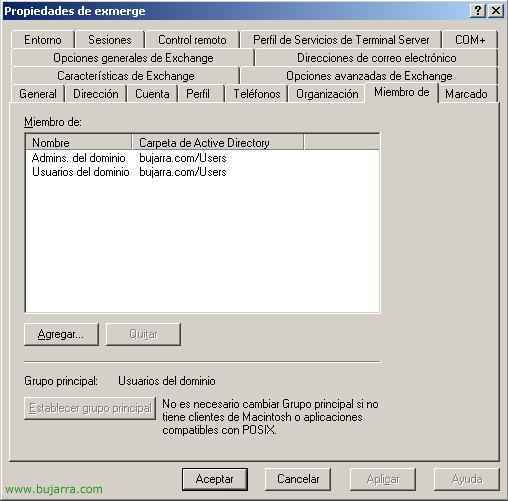アバスト! ブータブルアンチウイルス & リカバリツールCD – アバスト BART CD
Si tienes algún problema con un PC o un servidor y necesitas pasar un antivirus, recuperar unos datos, comprobar algo de la red, ハードドライブ, sistema… y no puedes arrancar, este es una buena utilidad. Más que nada pq se puede actualizar al momento por internet y trabajar con las ultimas utilidades, o lo más importante, con el último motor de antivirus para limpiarlo. Lo primero es descargarselo de la web del fabricante (ここは) o del emule 🙂

Lo primero es instalarlo en cualquier PC para generar un archivo ISO que grabaremos con el Nero o cualquier programa de grabacion a CD. Ejecutamos la instalación y damos a “次に”.

“次に”
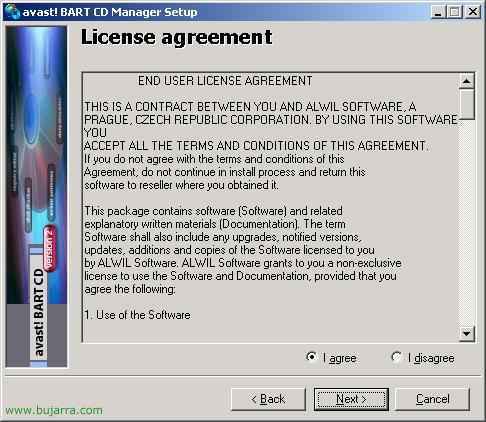
ライセンスを受け入れます “I agree” y pulsamos a “次に”.

Donde lo instalaremos…

Y metemos la licencia que ‘hayamos comprado’ dando a los puntitos y si no nos sale, 私たちは与えます “負荷”, cuando la tengamos, 私たちは与えます “わかりました”.

次に

次に

インストールされるのを待ちます…
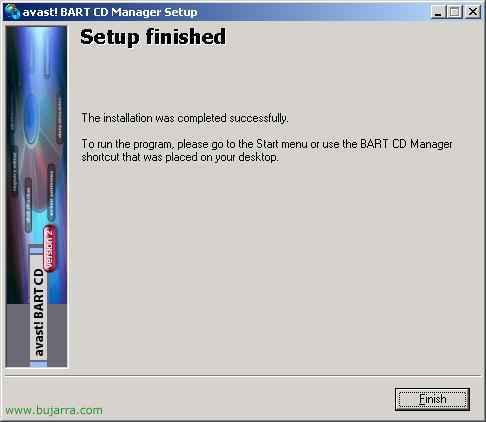
わかりました, ya finalizado, damos a Finish

Y abrimos el programa!

最初に行うことは、それを更新することです, trabajar con lo último, だから私たちはクリックします “Update ISO” y después a “次に”, automáticamente nos generará un archivo ISO con todas las actualizaciones a fecha de hoy, que podremos grabarlo en un CD y después utilizarlo para lo que sea.

Se descarga las actualizaciones de internet… 希望…

わかりました, y ya nos pregunta donde guardar el fichero ISO, seleccionamos un PATH cualquiera y “次に”

Una opción si queremos es ponerle una contraseña al CD, para que no lo use todo el mundo, por si metemos algun fichero personal, o simplemente por privacidad, yo marco el check y pongo una contraseña, そして、私たちは与えます “次に”

Si queremos podemos agregar archivos a esta imagen de CD ISO, para ello o instalamos la aplicación que nos pide (UltraISO) o directamente pasamos del asistente y cuando haya finalizado todo correctamente se las metemos con WinISO o algún programa del estilo, 私たちは与えます “次に”

Esperamos a que genere la ISO…

わかりました, nos dice que ya está, ahora la grabamos a un CD.

O si queremos lo dicho, la abrimos con algún programa tipo WinISO para toquetearla y meterle ficheros.

わかりました, una vez quemada en un CD, arrancamos el PC que esté mal con este CD…

…

…

… sigue cargando…
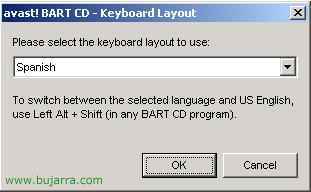
Nos pedirá el idioma del teclado que tengamos… damos a OK
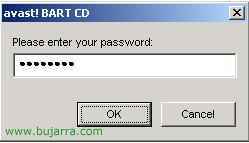
Y esta es la contraseña que hemos metido a la hora de generar la imagen ISO, si no sabemos la contraseña no podríamos seguir.

Y este es el menú principal, ahora cada uno lo usa para lo que quiera, pasar el antivirus, limpiar el registro, tareas de disco, comprobar el visor de sucesos, el registro, temas de red, consola de comandos…